Подготовительный этап
Начать регистрацию домена можно непосредственно из раздела «Домены» нашего сайта. Для этого нужно указать желаемое доменное имя в графе поиска и нажать кнопку «Проверить».
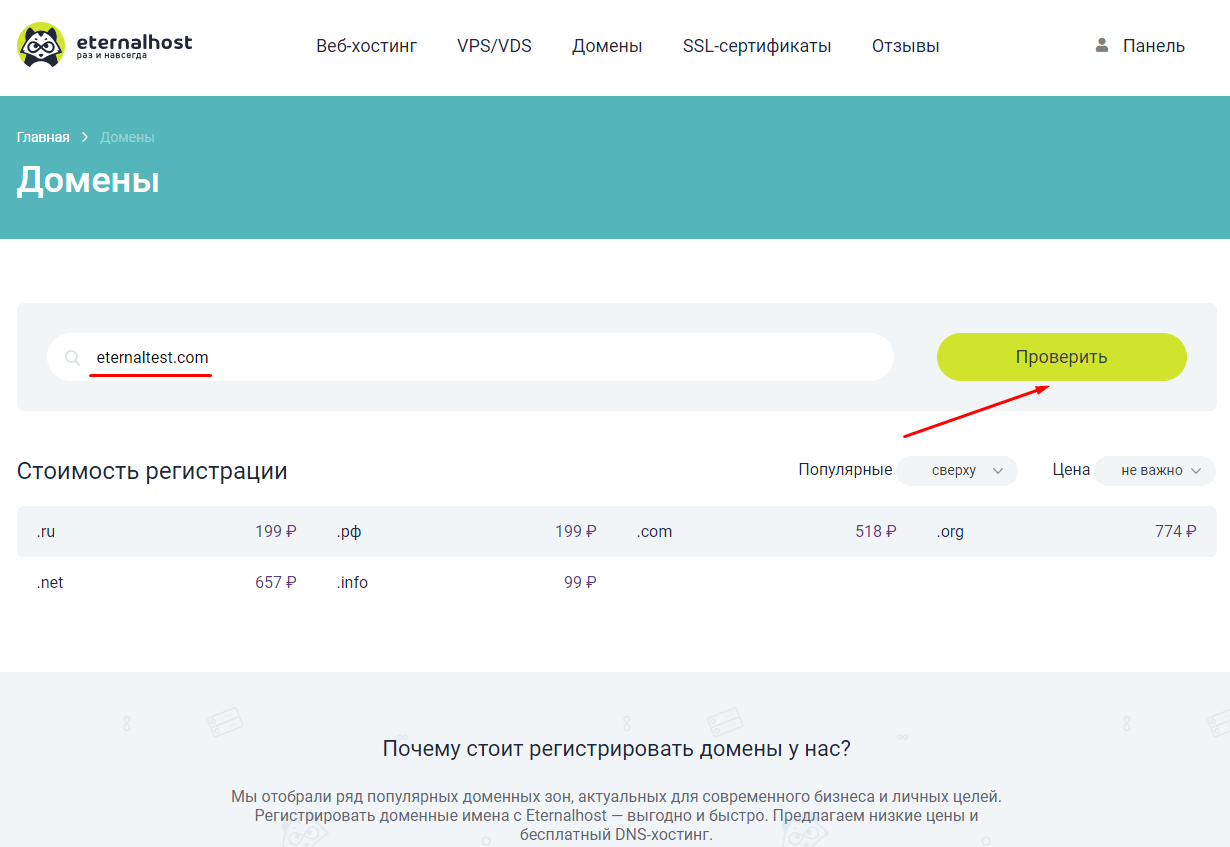
В результатах поиска будет представлена доступность искомого имени (подсвечена кнопка «Заказать» или статус «Недоступен»), а также аналогичных доменов в других популярных зонах. При нажатии на кнопку «Заказать» вы переходите к первому этапу регистрации.
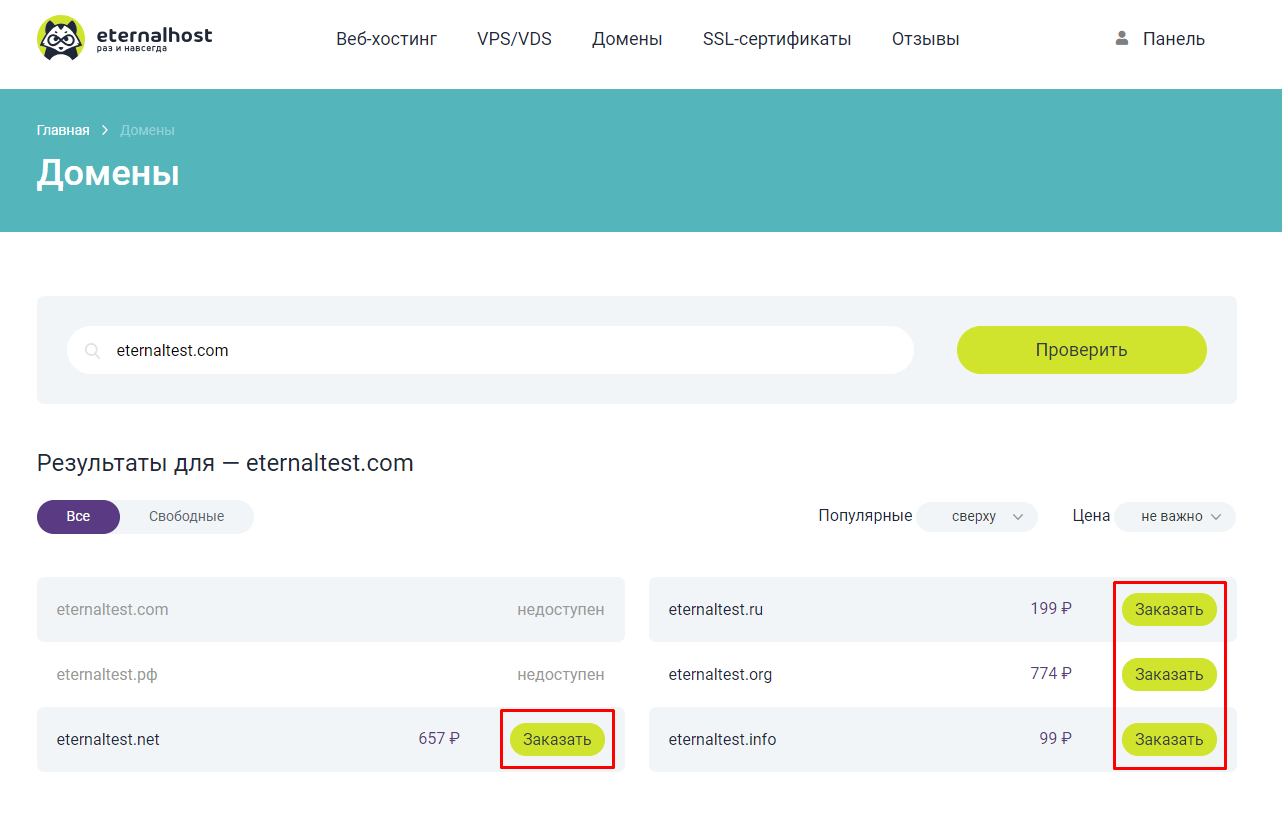
Регистрацию доменного имени можно начать непосредственно из панели управления (BILLmanager). Пройдите по пути «Товары/Услуги» → «Домены» и нажмите «Регистрация».
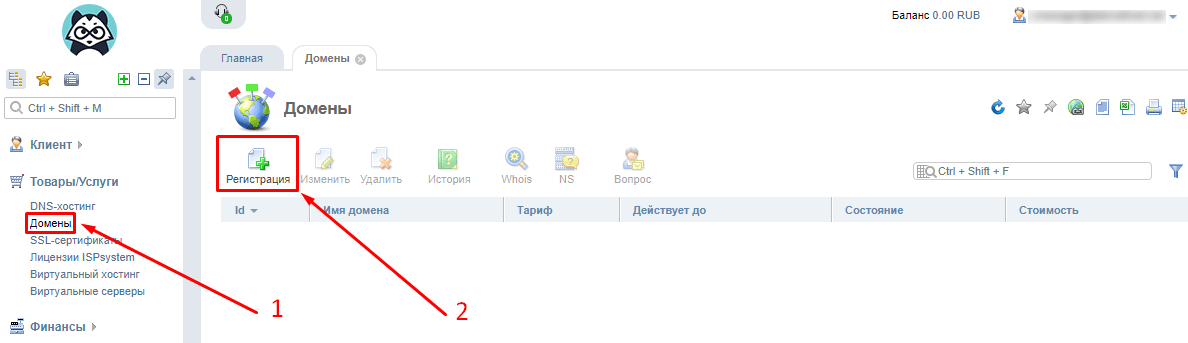
Заказ доменного имени
Мы попадаем в пошаговое меню «Заказ доменного имени», пройдя все этапы которого можно зарегистрировать свой домен.
Первый этап «Выбор доменного имени» начинается с заполнения пункта «Доменное имя» и выбора доменной зоны. После заполнения имени (в конце пункта появится зелёная галочка) и выбора зоны нужно нажать кнопку «Проверить», чтобы запустить проверку на вакантность.
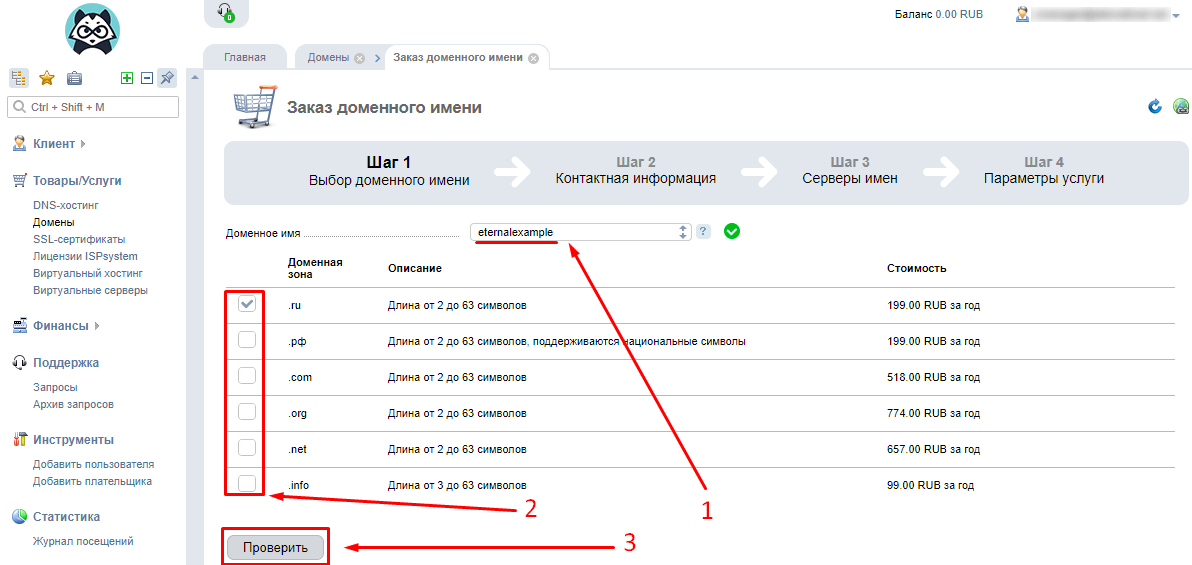
Если проверка пройдена успешно, появится желаемое доменное со статусом «Свободен», а также его варианты в других доменных зонах. Если всё устраивает, нажимаем кнопку «Зарегистрировать».
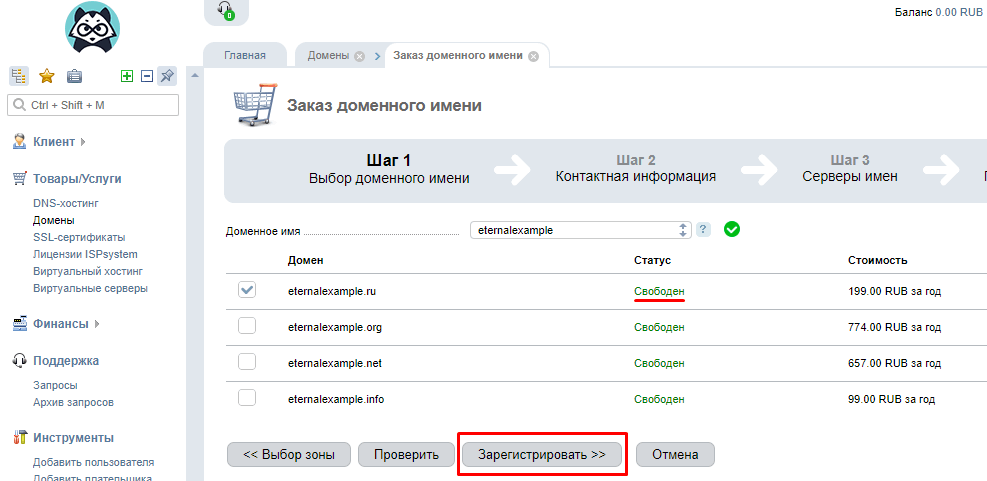
Заполнение контактной информации
Переходим ко второму шагу – заполнению «Контактной информации». Выбираем «Тип контакта» (частный предприниматель, физическое или юридическое лицо). Заполняем все обязательные пункты (с красной звёздочкой), после чего напротив них появится зелёная галочка. Нажимаем «Далее».
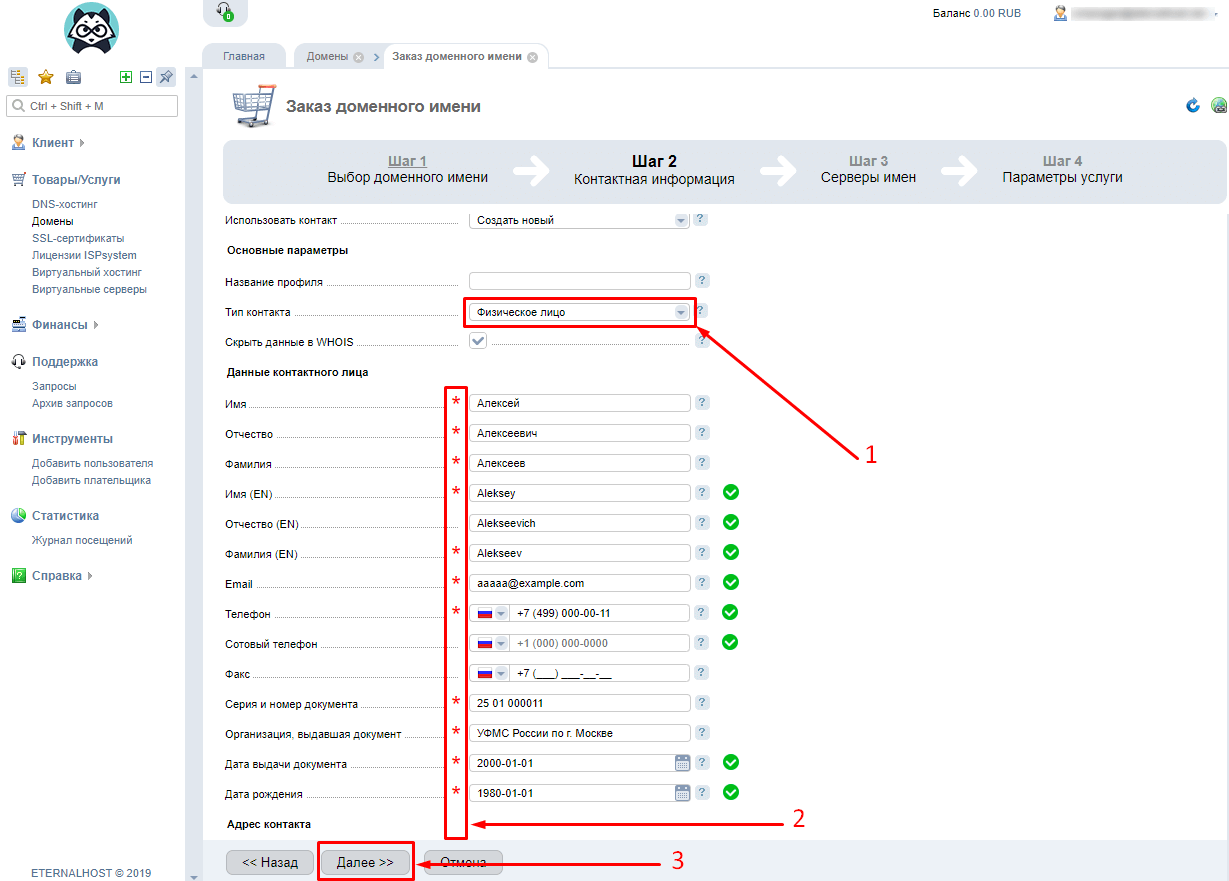
Выбор сервера имен
Переходим к третьем шагу – выбору серверов имён (NS-сервера / DNS-хостинг). Эти сервера преобразуют всю информацию по домену (например, название домена) в IP-адреса. Для успешной регистрации доменного имени необходимо указать как минимум два NS-сервера с разными IP-адресами.
Мы предоставляем клиентам DNS-хостинг в качестве бесплатной услуги, поэтому есть возможность завершить регистрацию домена даже без собственных NS-серверов. В графе «NS» можно указать серверы имён вида «ns1.example.com / ns2.example.com», где «example» – название вашего сервера имён. Заполнив два обязательных имени «NS», нажимаем «Далее».
Для того, чтобы полноценно управлять доменом из нашей панели управления, следует использовать собственные NS-сервера Eternalhost: ns1.eternalhost.net и ns2.eternalhost.net.
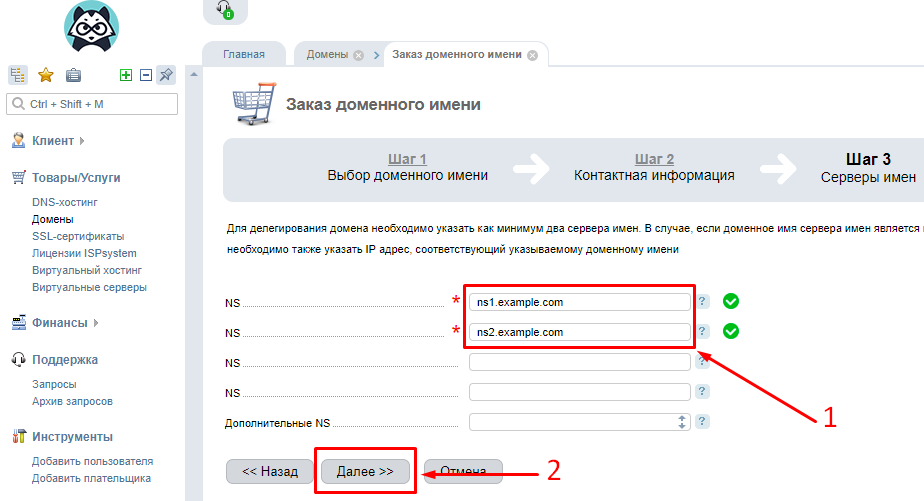
Заказ услуги
На четвёртом шаге «Заказ услуги» нужно выбрать будет ли подключено автоматическое продление доменного имени и нажать «В корзину».
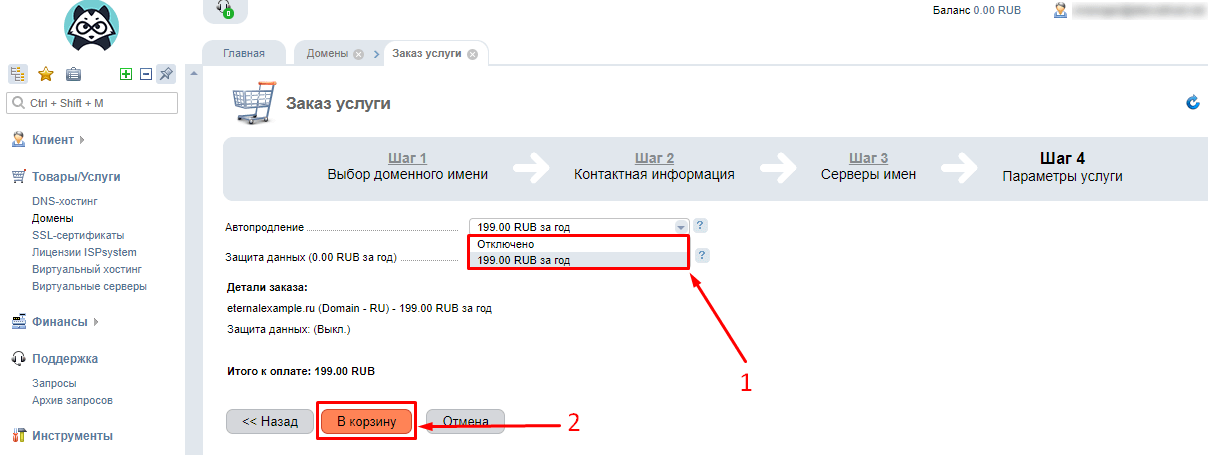
Оплата услуги
Из меню «Корзины» можно перейти к финальной стадии заказа доменного имени. Для этого нужно нажать кнопку «Оплатить», после чего выбрать способ оплаты и совершить платёж.
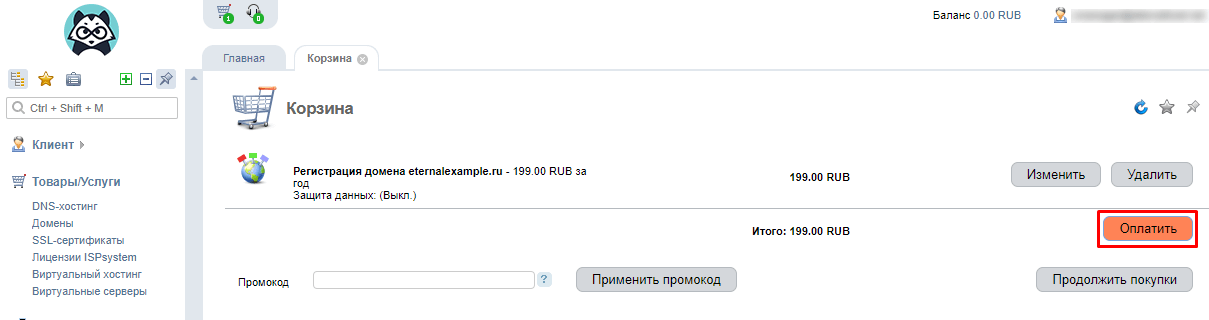
После оплаты заказа доменное имя со статусом «Активен» появится в разделе «Домены» личного кабинета пользователя.
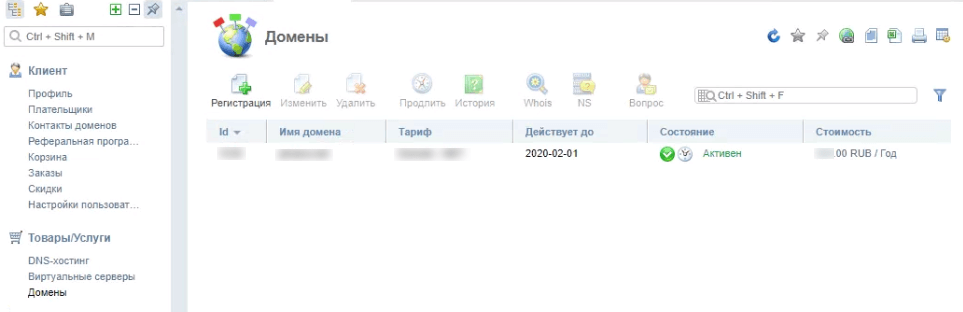
Сертификат на доменное имя
При покупке домена в Eternalhost есть возможность получить документ, подтверждающий право владения — «Свидетельство о регистрации доменного имени». Сертификат выпускается регистратором и имеет полную юридическую силу.
Как получить
- Перейти в биллинг-панель. В разделе «Поддержка» → «Запросы» нажать «Создать».
- В сообщении указать перечень приобретенных доменов, на которые нужно оформить сертификат.
- Получить счет в ответном сообщении и оплатить его.
- Отправить в техподдержку письмо с отсканированным документом, удостоверяющим личность или свидетельством о государственной регистрации:
- Для физических лиц и ИП — главная страница паспорта и разворот с пропиской.
- Для юридических лиц — свидетельства ИНН.
- Получить документ о владении доменом одним из удобных способов.
Сколько это стоит
Заказ сертификата на домен — платная услуга. Стоимость документа зависит от способа его получения.
- 250 рублей один из вариантов на выбор — отправка отсканированной копии по почте / самовывоз оригинала из офиса / отправка оригинала почтой в любой город РФ.
- 425 рублей — отправка оригинала почтой в любой город за пределами России

